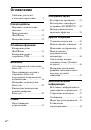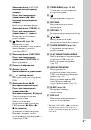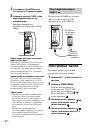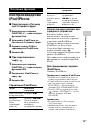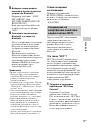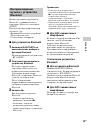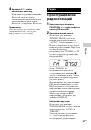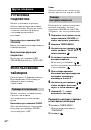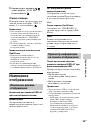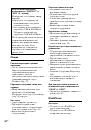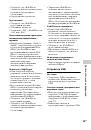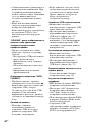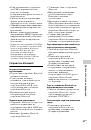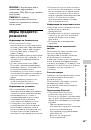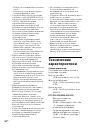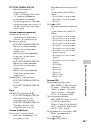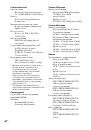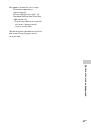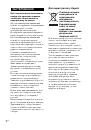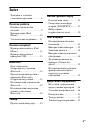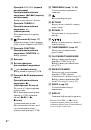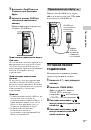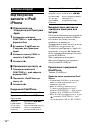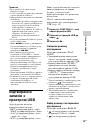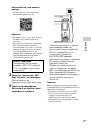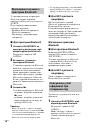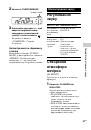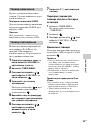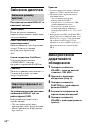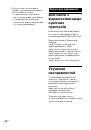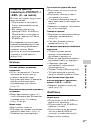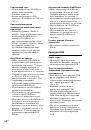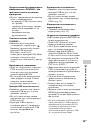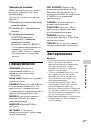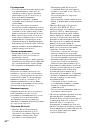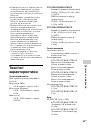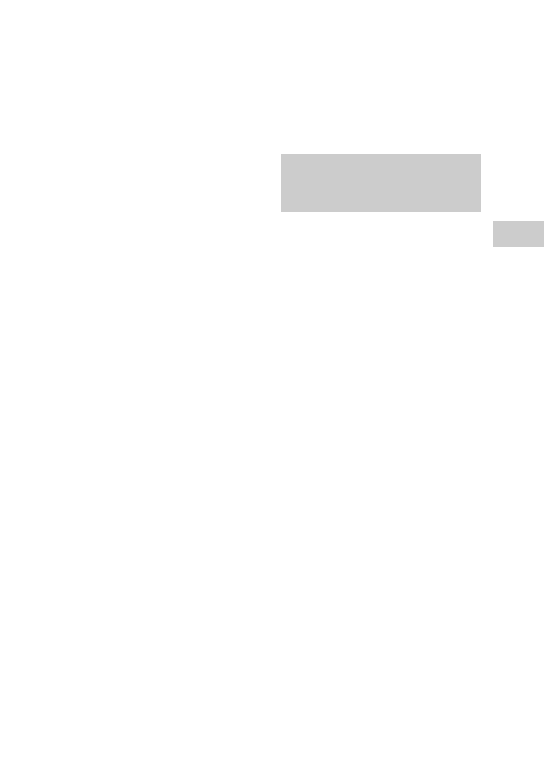
17
RU
B
lue
to
oth
5
Выберите номер модели
основного блока на дисплее
устройства
Bluetooth
.
Например, выберите “SONY
FST-GTK37iP” (или
FST-GTK17iP
/
RDH-GTK37iP
/
RDH-GTK17iP).
Если для устройства
Bluetooth
потребуется пароль, введите
“0000”.
6
Установите подключение
Bluetooth
к устройству
Bluetooth
.
После завершения согласования
и установления подключения
Bluetooth
, на панели дисплея
отображается имя устройства
Bluetooth
.
Для некоторых устройств
Bluetooth
подключение может
запускаться автоматически после
завершения согласования.
Нажимая DISPLAY повторно,
можно проверить адрес
устройства
Bluetooth
.
Примечания
• Можно согласовать до 9 устройств
Bluetooth
. При согласовании 10-го
устройства
Bluetooth
согласованное
раньше остальных устройство
заменяется новым.
• В зависимости от устройства “Пароль”
может называться “Ключом доступа”,
“PIN-кодом”, “PIN-номером”, “Кодом
доступа” и т.д.
• Система выходит из режима ожидания
согласования примерно через 5 минут.
Если согласование закончилось
неудачно, повторите его с операции 1.
• При подключении к устройству
Bluetooth
данная система не может
быть обнаружена, и соединение не
может быть установлено с другого
устройства
Bluetooth
, которое не было
согласовано раньше.
•
Чтобы согласовать другое устройство
Bluetooth
, повторите операции 1 – 6.
Отмена операции
согласования
Нажмите и удерживайте
BLUETOOTH на основном блоке
не менее 2 секунд, пока на панели
дисплея не отобразится
“BT AUDIO”.
При касании NFC-совместимым
смартфоном системы она
автоматически включается в
режиме
Bluetooth
, а затем
автоматически выполняет
согласование и подключение
Bluetooth
.
Что такое “NFC”?
NFC (Near Field Communication) –
это технология обмена данными
малого радиуса действия между
различными устройствами, такими
как мобильные телефоны и IC-
метки. Благодаря функции NFC для
передачи данных достаточно просто
коснуться соответствующей точки
взаимодействия на NFC-
совместимых устройствах.
1
Загрузите и установите
приложение “NFC Easy
Connect”.
Загрузите бесплатное
приложение Android с Google
Play, выполнив поиск “NFC Easy
Connect”, или получите допуск к
нему с помощью нижеуказанного
двухмерного графического кода.
Возможно взимание платы за
услугу передачи данных.
Соединение со
смартфоном нажатием
одной кнопки (NFC)